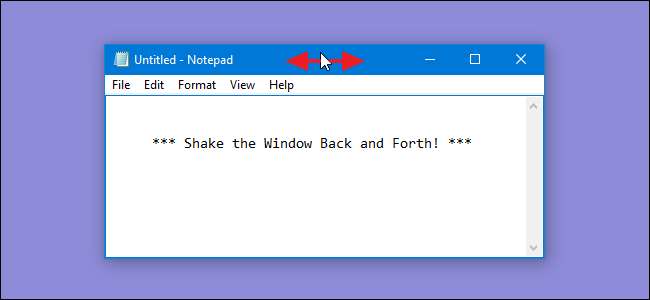
Aero Shake, una piccola funzione divertente che ti consente di afferrare una finestra dalla barra del titolo e scuoterla per ridurre a icona tutte le altre finestre aperte, a volte può intralciarla. Se non ti piace, puoi disattivarlo con una rapida modifica del Registro di sistema o dei Criteri di gruppo.
Disattivare Aero Shake modificando manualmente il registro
Per disabilitare Aero Shake su qualsiasi PC con Windows 7, 8 o 10, è sufficiente modificare un'impostazione nel registro di Windows.
Avviso standard: l'Editor del Registro di sistema è uno strumento potente e un suo utilizzo improprio può rendere il sistema instabile o addirittura inutilizzabile. Questo è un trucco piuttosto semplice e finché ti attieni alle istruzioni, non dovresti avere problemi. Detto questo, se non ci hai mai lavorato prima, considera di leggere come utilizzare l'Editor del Registro di sistema prima di iniziare. E sicuramente eseguire il backup del registro (e il tuo computer !) prima di apportare modifiche.
RELAZIONATO: Imparare a usare l'editor del registro come un professionista
Apri l'Editor del Registro di sistema premendo Start e digitando "regedit". Premi Invio per aprire l'Editor del Registro di sistema e autorizzarlo ad apportare modifiche al tuo PC.
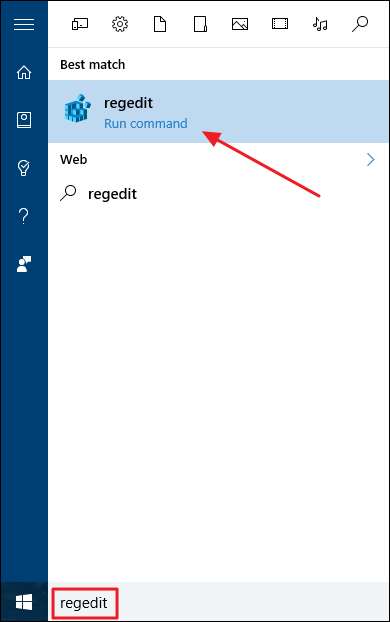
Nell'Editor del Registro di sistema, utilizza la barra laterale sinistra per accedere alla seguente chiave:
HKEY_CURRENT_USER \ SOFTWARE \ Microsoft \ Windows \ CurrentVersion \ Explorer \ Advanced
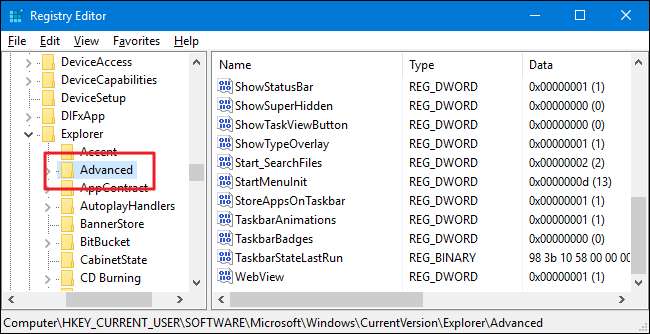
Successivamente, creerai un nuovo valore in
Avanzate
chiave. Fare clic con il pulsante destro del mouse su
Avanzate
e scegli Nuovo> Valore DWORD (32 bit). Assegna un nome al nuovo valore
DisallowShaking
.
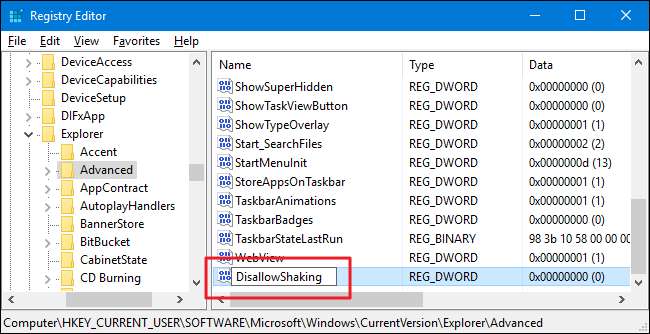
Fare doppio clic sul nuovo file
DisallowShaking
valore per aprire la sua finestra delle proprietà. Modificare il valore da 0 a 1 nella casella "Dati valore", quindi fare clic su "OK".
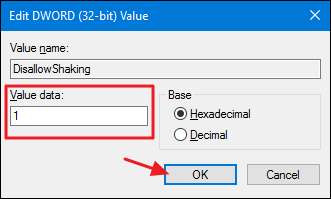
È ora possibile chiudere l'Editor del Registro di sistema. La modifica dovrebbe avvenire immediatamente, quindi provala scuotendo una finestra mentre altre sono aperte. L'azione non causerà più la riduzione a icona di altre finestre. Se desideri annullare la modifica in un secondo momento, puoi tornare nell'Editor del Registro di sistema e impostare l'estensione
DisallowShaking
il valore torna a 0 o elimina completamente il valore se non pensi di doverlo riattivare di nuovo.
Scarica i nostri hack di registro con un clic
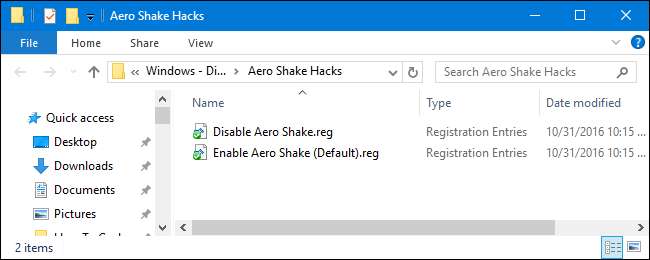
Se non hai voglia di immergerti nel registro da solo, abbiamo creato un paio di hack del registro che puoi utilizzare. L'hack "Disable Aero Shake" crea il file
DisallowShaking
valore e lo imposta a 1. L'hack "Enable Aero Shake (Default)" ripristina l'impostazione predefinita eliminando il file
DisallowShaking
valore. Entrambi gli hack sono inclusi nel seguente file ZIP. Fare doppio clic su quello che si desidera utilizzare e fare clic sui prompt.
Aero Shake Hacks
RELAZIONATO: Come creare i propri hack del registro di Windows
Questi hack sono davvero solo i file
Avanzate
chiave, ridotta a
DisallowShaking
valore di cui abbiamo parlato nella sezione precedente e poi esportato in un file .REG. L'esecuzione di una delle abilitazioni imposta tale valore sul numero appropriato. E se ti piace armeggiare con il Registro, vale la pena dedicare del tempo per imparare
come creare i propri hack del registro
.
Utenti Pro ed Enterprise: disabilita Microsoft Consumer Experience con l'Editor Criteri di gruppo locali
RELAZIONATO: Utilizzo dell'Editor criteri di gruppo per modificare il tuo PC
Se utilizzi Windows 10 Pro o Enterprise, il modo più semplice per disabilitare Aero Shake è utilizzare l'Editor criteri di gruppo locali. È uno strumento piuttosto potente, quindi se non l'hai mai usato prima, vale la pena dedicare un po 'di tempo impara cosa può fare . Inoltre, se sei su una rete aziendale, fai un favore a tutti e verifica prima con il tuo amministratore. Se il tuo computer di lavoro fa parte di un dominio, è anche probabile che faccia parte di un criterio di gruppo di dominio che sostituirà comunque il criterio di gruppo locale.
In Windows 10 Pro o Enterprise, premi Start, digita "gpedit.msc" e premi Invio.

Nell'Editor Criteri di gruppo locali, nel riquadro di sinistra, eseguire il drill-down su Configurazione utente> Modelli amministrativi> Desktop. Sulla destra, trova l'impostazione "Disattiva la finestra di Aero Shake che riduce a icona il gesto del mouse" e fai doppio clic su di essa.
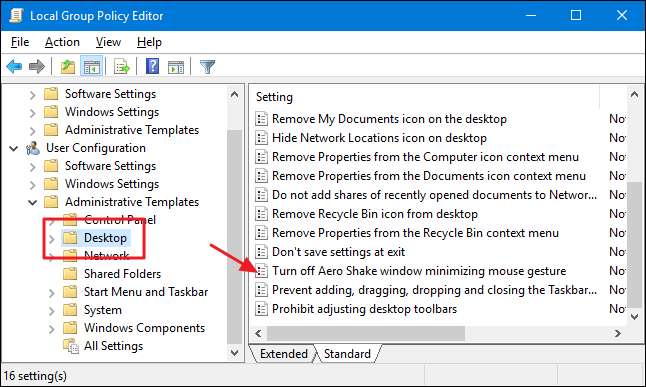
Nella finestra delle proprietà che si apre, selezionare l'opzione Abilitato e quindi fare clic su OK.
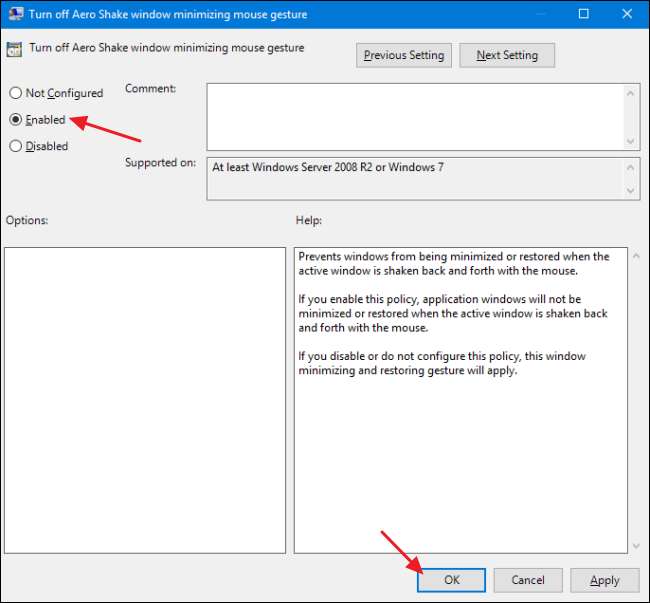
È ora possibile uscire dall'Editor criteri di gruppo locali. Il cambiamento avviene subito, quindi provalo scuotendo una finestra mentre alcune altre sono aperte. Se in qualsiasi momento si desidera abilitare nuovamente Aero Shake, è sufficiente seguire la stessa procedura e impostare l'opzione "Disattiva la finestra di Aero Shake riducendo al minimo il gesto del mouse" su Disabilitato o Non configurato.







